Menginstal alat Bicep
Pastikan lingkungan Anda disiapkan untuk bekerja dengan file Bicep. Untuk menulis dan menyebarkan file Bicep, kami merekomendasikan salah satu opsi berikut:
| Tugas | Opsi | Penginstalan CLI Bicep |
|---|---|---|
| Penulis | Ekstensi Visual Studio Code dan Bicep | automatic |
| Ekstensi Visual Studio dan Bicep | automatic | |
| Sebarkan | Azure CLI | automatic |
| Azure PowerShell | manual | |
| Ekstensi Visual Studio Code dan Bicep | manual | |
| Cloud dengan celah udara | unduh |
Peringatan
Stabilitas Bicep CLI di lingkungan yang ditiru tidak dijamin, karena alat emulasi seperti Rosetta2 dan QEMU biasanya tidak meniru arsitektur dengan sempurna.
Ekstensi Visual Studio Code dan Bicep
Untuk membuat file Bicep, Anda memerlukan penyunting yang baik. Kami menyarankan:
Visual Studio Code - Jika Anda belum memiliki Visual Studio Code, pasang.
Ekstensi Bicep untuk Visual Studio Code. Visual Studio Code dengan ekstensi Bicep menyediakan dukungan bahasa dan fitur melengkapi sumber daya secara otomatis. Ekstensi ini membantu Anda membuat dan memvalidasi file Bicep.
Untuk memasang ekstensi, cari bicep di tab (Extention) Ekstensi atau di pasaran Visual Studio.
Pilih Instal.
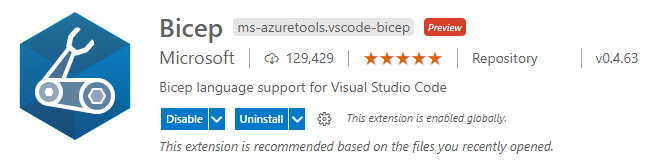
Untuk memverifikasi bahwa Anda telah menginstal ekstensi, buka file apa pun dengan ekstensi file .bicep. Anda akan melihat mode bahasa di sudut kanan bawah berubah menjadi Bicep.

Jika mendapatkan kesalahan selama penginstalan, lihat Memecahkan masalah penginstalan Bicep.
Anda dapat menyebarkan file Bicep langsung dari editor Visual Studio Code. Untuk informasi selengkapnya, lihat Menyebarkan file Bicep dari Visual Studio Code.
Mengonfigurasi ekstensi Bicep
Untuk melihat pengaturan:
Dari
Viewmenu, pilihExtensions.Pilih
Bicepdari daftar ekstensi.Pilih tab
FEATURE CONTRIBUTIONS: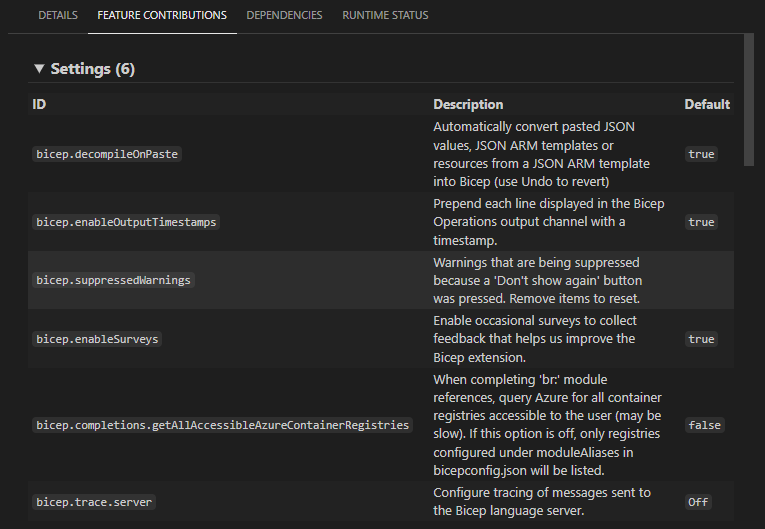
Ekstensi Bicep memiliki pengaturan dan nilai default ini:
ID Nilai default Deskripsi bicep.decompileOnPaste benar Konversi nilai JSON yang ditempelkan secara otomatis, templat JSON ARM, atau sumber daya dari templat JSON ARM ke Bicep (gunakan Batalkan untuk mengembalikan). Untuk informasi selengkapnya, lihat Tempel sebagai Bicep. bicep.enableOutputTimestamps benar Tambahkan setiap baris yang ditampilkan di saluran output Operasi Bicep dengan tanda waktu. bicep.suppressedWarnings Peringatan yang sedang ditekan karena tombol 'Jangan tampilkan lagi' ditekan. Hapus item untuk direset. bicep.enableSurveys benar Aktifkan survei sesekali untuk mengumpulkan umpan balik yang membantu kami meningkatkan ekstensi Bicep. bicep.completions.getAllAccessibleAzureContainerRegistries salah Saat menyelesaikan referensi modul 'br:', kueri Azure untuk semua registri kontainer yang dapat diakses oleh pengguna (mungkin lambat). Jika opsi ini nonaktif, hanya registri yang dikonfigurasi di bawah moduleAliases di bicepconfig.json yang akan dicantumkan. bicep.trace.server off Konfigurasikan pelacakan pesan yang dikirim ke server bahasa Bicep.
Untuk mengonfigurasi pengaturan:
Dari
Filemenu, pilihPreferences, lalu pilihSettings.Perluas
Extensions, lalu pilihBicep: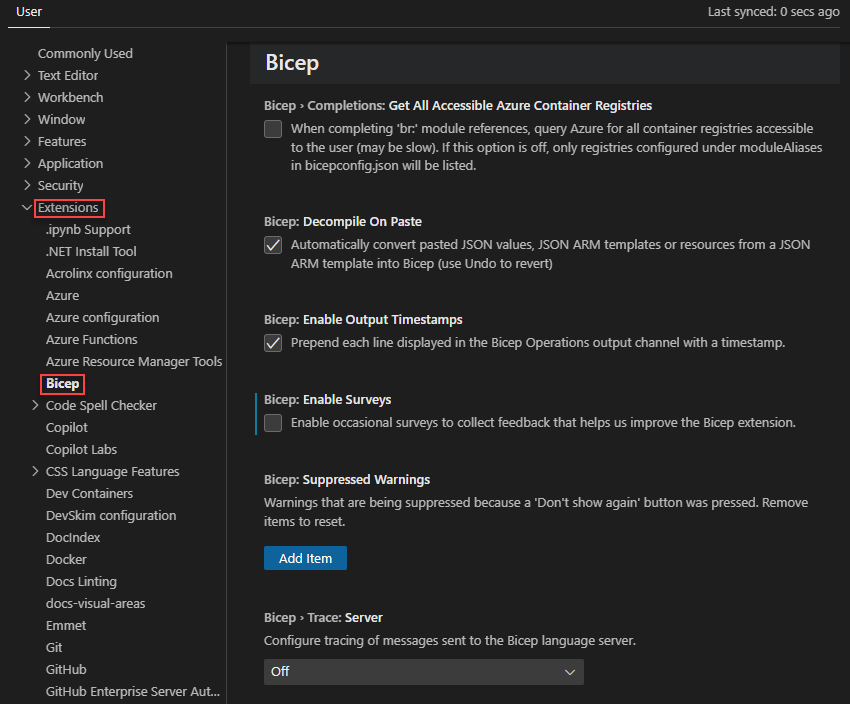
Ekstensi Visual Studio dan Bicep
Untuk menulis file Bicep dari Visual Studio, Anda memerlukan:
- Visual Studio - Jika Anda belum memiliki Visual Studio, instal.
- Ekstensi Bicep untuk Visual Studio. Visual Studio dengan ekstensi Bicep menyediakan dukungan bahasa dan pelengkapan otomatis sumber daya. Ekstensi ini membantu Anda membuat dan memvalidasi file Bicep. Instal ekstensi dari Visual Studio Marketplace.
Untuk menelusuri tutorial, lihat Mulai Cepat: Membuat file Bicep dengan Visual Studio.
Azure CLI
Saat menggunakan Azure CLI dengan Bicep, Anda memiliki semua yang dibutuhkan untuk menyebarkan dan mendekompilasi file Bicep. Azure CLI akan menginstal CLI Bicep secara otomatis saat perintah dijalankan memerlukannya.
Anda harus sudah memasang Azure CLI versi 2.20.0 atau yang lebih baru. Untuk menginstal atau memperbarui Azure CLI, lihat:
Untuk memverifikasi versi Anda saat ini, jalankan:
az --version
Untuk memvalidasi penginstalan CLI Bicep Anda, gunakan:
az bicep version
Untuk meningkatkan ke versi terbaru, gunakan:
az bicep upgrade
Untuk perintah lebih lanjut, lihat Bicep CLI.
Penting
Azure CLI menginstal instans mandiri dari Bicep CLI. Instans ini tidak bertentangan dengan versi apa pun yang mungkin telah Anda instal secara manual. Azure CLI tidak menambahkan Bicep CLI ke PATH Anda.
Anda telah selesai menyiapkan lingkungan Bicep Anda. Artikel ini selanjutnya menjelaskan langkah-langkah penginstalan yang tidak Anda perlukan saat menggunakan Azure CLI.
Azure PowerShell
Anda harus memasang modul Azure PowerShell versi 5.6.0 atau yang lebih baru. Untuk pembaruan atau pemasangan, lihat Instal Azure PowerShell.
Azure PowerShell tidak secara otomatis menginstal Bicep CLI. Sebagai gantinya, Anda harus menginstal Bicep CLI secara manual.
Penting
Contoh mandiri dari Bicep CLI yang diinstal oleh Azure CLI tidak tersedia untuk perintah PowerShell. Penyebaran Azure PowerShell gagal jika Anda belum menginstal Bicep CLI secara manual.
Saat Anda menginstal Bicep CLI secara manual, jalankan perintah Bicep dengan sintaks bicep, bukan sintaks az bicep untuk Azure CLI.
Untuk memeriksa versi Bicep CLI Anda, jalankan:
bicep --version
Memasang secara manual
Metode berikut memasang CLI Bicep dan menambahkannya ke JALUR Anda. Anda harus menginstal secara manual untuk penggunaan apa pun selain Azure CLI.
Ketika menginstal secara manual, pilih lokasi yang berbeda dengan lokasi yang dikelola oleh Azure CLI. Semua contoh berikut menggunakan lokasi yang bernama bicep atau .bicep. Lokasi ini tidak akan berkonflik dengan lokasi yang dikelola oleh Azure CLI, yang menggunakan .azure.
Linux
# Fetch the latest Bicep CLI binary
curl -Lo bicep https://github.com/Azure/bicep/releases/latest/download/bicep-linux-x64
# Mark it as executable
chmod +x ./bicep
# Add bicep to your PATH (requires admin)
sudo mv ./bicep /usr/local/bin/bicep
# Verify you can now access the 'bicep' command
bicep --help
# Done!
Catatan
Untuk distribusi Linux ringan seperti Alpine, gunakan bicep-linux-musl-x64 alih-alih bicep-linux-x64 pada skrip sebelumnya.
macOS
Melalui homebrew
# Add the tap for bicep
brew tap azure/bicep
# Install the tool
brew install bicep
Melalui BASH
# Fetch the latest Bicep CLI binary
curl -Lo bicep https://github.com/Azure/bicep/releases/latest/download/bicep-osx-x64
# Mark it as executable
chmod +x ./bicep
# Add Gatekeeper exception (requires admin)
sudo spctl --add ./bicep
# Add bicep to your PATH (requires admin)
sudo mv ./bicep /usr/local/bin/bicep
# Verify you can now access the 'bicep' command
bicep --help
# Done!
Catatan
Penginstalan Bicep CLI versi 0.16.X atau yang lebih tinggi tidak memerlukan pengecualian Gatekeeper. Namun, build CLI Bicep setiap malam masih memerlukan pengecualian.
Windows
Pemasang Windows
Unduh dan jalankan alat pemasang Windows terbaru. Alat pemasang tidak memerlukan hak istimewa admin. Setelah pemasangan, CLI Bicep ditambahkan ke JALUR pengguna Anda. Tutup dan buka kembali jendela shell perintah yang terbuka agar perubahan JALUR berlaku.
Chocolatey
choco install bicep
Winget
winget install -e --id Microsoft.Bicep
Secara manual dengan PowerShell
# Create the install folder
$installPath = "$env:USERPROFILE\.bicep"
$installDir = New-Item -ItemType Directory -Path $installPath -Force
$installDir.Attributes += 'Hidden'
# Fetch the latest Bicep CLI binary
(New-Object Net.WebClient).DownloadFile("https://github.com/Azure/bicep/releases/latest/download/bicep-win-x64.exe", "$installPath\bicep.exe")
# Add bicep to your PATH
$currentPath = (Get-Item -path "HKCU:\Environment" ).GetValue('Path', '', 'DoNotExpandEnvironmentNames')
if (-not $currentPath.Contains("%USERPROFILE%\.bicep")) { setx PATH ($currentPath + ";%USERPROFILE%\.bicep") }
if (-not $env:path.Contains($installPath)) { $env:path += ";$installPath" }
# Verify you can now access the 'bicep' command.
bicep --help
# Done!
Menginstal di cloud dengan celah udara
Perintah bicep install dan bicep upgrade tidak berfungsi di lingkungan dengan celah udara. Untuk menginstal Bicep CLI di lingkungan dengan celah udara, Anda perlu mengunduh Bicep CLI yang dapat dieksekusi secara manual dan menyimpannya di .azure/bin. Lokasi ini adalah tempat instans yang dikelola oleh Azure CLI diinstal.
Linux
- Unduh bicep-linux-x64 dari halaman rilis Bicep di lingkungan yang tidak memiliki celah udara.
- Salin executable ke direktori $HOME/.azure/bin pada mesin yang di-air-gapped. Ganti nama file ke bicep.
macOS
- Unduh bicep-linux-x64 dari halaman rilis Bicep di lingkungan yang tidak memiliki celah udara.
- Salin executable ke direktori $HOME/.azure/bin pada mesin yang di-air-gapped. Ganti nama file ke bicep.
Windows
- Unduh bicep-osx-x64 dari halaman rilis Bicep di lingkungan yang tidak memiliki celah udara.
- Salin executable ke direktori %UserProfile%/.azure/bin pada mesin yang di-air-gapped. Ganti nama file menjadi bicep.exe.
Saat menggunakan tugas Azure CLI di cloud yang di-udara, Anda harus mengatur useGlobalConfig properti tugas ke true. Nilai defaultnya adalah false. Lihat CI/CD dengan Azure Pipelines dan file Bicep misalnya.
Memasang build setiap malam
Jika Anda ingin mencoba bit pra-rilis terbaru dari Bicep sebelum dirilis, lihat Memasang kompilasi setiap malam.
Peringatan
Build pra-rilis ini jauh lebih mungkin untuk memiliki bug yang dikenal atau tidak diketahui.
Instal paket NuGet
Tim Bicep telah membuat paket Azure.Bicep.Core NuGet tersedia untuk umum di nuget.org. Meskipun berkala publik, ini bukan paket yang didukung. Setiap dependensi yang Anda ambil pada paket ini akan dilakukan dengan risiko Anda sendiri dan kami berhak untuk mendorong perubahan yang melanggar pada paket ini kapan saja.
Untuk informasi selengkapnya tentang menginstal dan mengonsumsi paket NuGet, lihat Menggunakan paket.
Langkah berikutnya
Untuk informasi selengkapnya tentang penggunaan Visual Studio Code dan ekstensi Bicep, lihat Mulai Cepat: Membuat file Bicep dengan Visual Studio Code.
Jika Anda mengalami masalah dengan instalasi Bicep, lihat Memecahkan masalah instalasi Bicep.
Untuk menyebarkan file Bicep dari Alur Azure, lihat Mengintegrasikan Bicep dengan Alur Azure. Untuk menyebarkan file Bicep melalui GitHub Actions, lihat Menyebarkan file Bicep dengan menggunakan GitHub Actions.